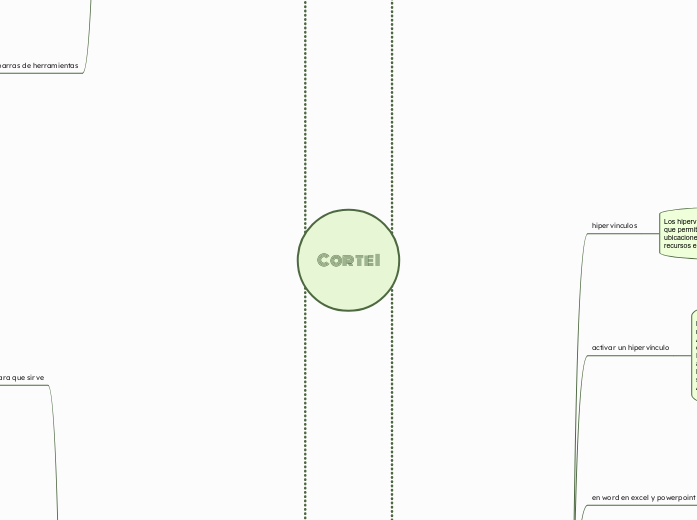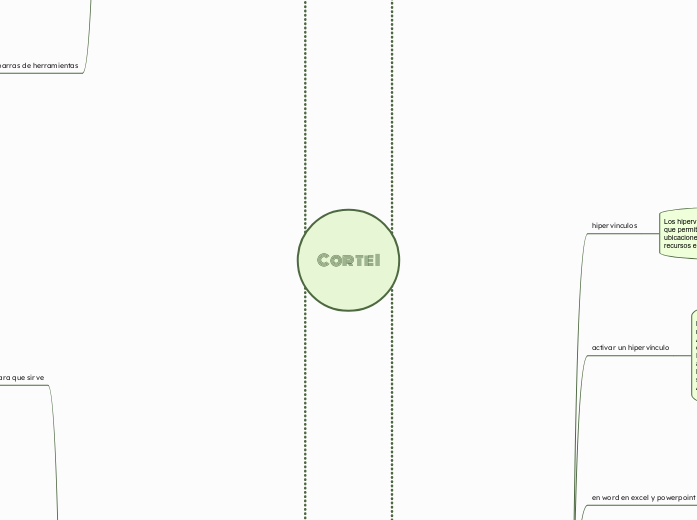Corte I
comentarios y control de cambios CLASE 3
Proceso para insertar color y borde de página
Inserción de Encabezado y Pie de Página
Abrir el Documento: Abre el documento en el que deseas agregar el encabezado o pie de página.
Acceder a la Pestaña "Insertar": Haz clic en la pestaña "Insertar" en la barra de herramientas.
Seleccionar "Encabezado" o "Pie de Página": Haz clic en "Encabezado" o "Pie de Página" según lo que desees agregar.
Elegir un Estilo: Selecciona uno de los estilos predefinidos o elige "Editar encabezado" o "Editar pie de página" para personalizarlo.
Agregar Contenido: Escribe el texto que deseas incluir, como títulos, números de página o fechas.
Cerrar la Sección: Haz clic en "Cerrar encabezado y pie de página" para volver al documento principal.
activar o rechazar cambios
se veran lo botones aceptar y rechazar se verán los cambios si este esta activado
control de cambios
a partir de este momento, cualquier cambio que se realice los cambios se verán resaltados en color rojo
eliminar comentarios
comentarios en globos
Abrir el Documento: Abre el documento en Word donde has añadido comentarios.
Activar la Vista de Comentarios: Ve a la pestaña "Revisar" en la barra de herramientas.
Seleccionar "Mostrar Comentarios": Asegúrate de que la opción de mostrar comentarios está habilitada. Esto hará que los comentarios aparezcan en globos en el margen derecho del documento.
Interacción con los Globos: Puedes hacer clic en un globo para leer el comentario completo, responder o eliminarlo.
responder comentarios
con esta opción podrás localizar los comentarios que dejen
insertar comentarios
sirven para Anotar Observaciones: Permiten agregar notas o sugerencias en el texto sin modificar el contenido original.
Colaboración: Facilitan la revisión y retroalimentación entre varios usuarios, lo que es útil en trabajos en equipo.
Clarificación: Ayudan a explicar secciones específicas del documento, proporcionando contexto adicional.
Organización: Permiten mantener un registro de cambios o ideas que pueden ser consideradas más adelante.
para que sirve
El uso de comentarios en Word sirve para:
Colaboración: Permite a varios usuarios dejar observaciones o sugerencias en el documento, facilitando la comunicación.
Revisión: Ayuda a los editores y revisores a señalar cambios o áreas que necesitan atención sin modificar el texto original.
Clarificación: Proporciona contexto o explicaciones adicionales sobre ciertas secciones del documento.
Organización: Facilita el seguimiento de cambios y discusiones en documentos largos o complejos.
Open Roberta Lab CLASE 2
barras de herramientas
En Open Roberta Lab, la barra de herramientas incluye los siguientes elementos clave:
Bloques: Acceso a diferentes categorías de bloques de programación (movimiento, sensores, lógica, etc.) que puedes arrastrar al área de trabajo.
Guardar: Opción para guardar tu proyecto actual en la nube.
Cargar: Permite abrir proyectos previamente guardados.
Ejecutar: Inicia el programa en el robot o en el simulador para ver su funcionamiento.
Configuraciones: Ajustes para personalizar el entorno de programación y la configuración del robot.
Ayuda: Acceso a tutoriales y documentación para guiarte en el uso de la plataforma.
botones de control
En la categoría de control, encontrarás bloques para condicionales y bucles que gestionan el flujo del programa.
botón SIM
con este botón se abrirá la opción de simulación
La interfaz gráfica de Open Roberta Lab es intuitiva y amigable, diseñada para facilitar la programación de robots. Aquí te dejo los elementos clave:
Área de Trabajo: Espacio central donde arrastras y organizas bloques de código para crear programas.
Bloques de Programación: Se presentan en categorías (como movimiento, sensores, etc.) que puedes arrastrar al área de trabajo.
Panel de Configuración: Permite ajustar parámetros del robot, como puertos y configuraciones específicas.
Simulador: Ofrece una vista previa del comportamiento del robot en un entorno virtual antes de cargar el programa en el dispositivo real.
Menú de Proyectos: Acceso a tus proyectos guardados y opciones para crear nuevos.
categoría de bloques
Los bloques están organizados en categorías (como Control, Movimiento, Sensores) para facilitar su búsqueda.
cuenta
Puedes crear una cuenta gratuita en Open Roberta Lab para guardar y compartir tus proyectos.
Open Roberta Lab es una plataforma en línea para programar robots de manera visual y accesible. Permite a los usuarios:
Programar con Bloques: Usa una interfaz de programación por bloques para facilitar la comprensión de conceptos de programación.
Compatibilidad con Robots: Funciona con varios tipos de robots, como LEGO Mindstorms.
Aprendizaje Interactivo: Fomenta la educación práctica a través de proyectos y experimentación.
Accesibilidad: Es gratuita y accesible para cualquier persona con Internet.
Comunidad y Recursos: Ofrece recursos educativos y una comunidad para compartir proyectos y conocimientos.
hipervínculos CLASE 4
Proceso para crear el hipervínculo de Word a una imagen en el PC
Para crear un hipervínculo en Word que apunte a una imagen en tu PC, sigue estos pasos:
Seleccionar Texto o Imagen: Resalta el texto o selecciona la imagen que deseas convertir en un hipervínculo.
Insertar Hipervínculo: Haz clic derecho sobre el texto o imagen seleccionada y elige "Hipervínculo" (o ve a la pestaña "Insertar" y selecciona "Vinculo").
Seleccionar Archivo: En la ventana de hipervínculo, haz clic en "Archivo o página web existente".
Buscar la Imagen: Navega hasta la ubicación de la imagen en tu PC y selecciónala.
Aceptar: Haz clic en "Aceptar" para crear el hipervínculo.
formula para hipervínculo en Excel
Seleccionar la Celda: Haz clic en la celda donde deseas insertar el hipervínculo.
Insertar Hipervínculo: Ve a la pestaña "Insertar" en la barra de herramientas y selecciona "Vinculo" (o haz clic derecho en la celda y elige "Hipervínculo").
Elegir el Tipo de Vínculo:
Para una Página Web: En "Vincular a", selecciona "Página web o archivo existente" y escribe o pega la URL.
Para un Documento o Archivo: Selecciona "Archivo existente o página web" y navega hasta el archivo que deseas vincular.
Para una Celda en el Mismo Documento: Selecciona "Lugar en este documento" y especifica la celda de destino.
Texto para Mostrar: Si lo deseas, puedes cambiar el texto que se mostrará en la celda.
Aceptar: Haz clic en "Aceptar" para crear el hipervínculo.
Nomenclatura para crear un hipervínculo en la Hoja de Cálculo de Excel
Para crear un hipervínculo en una hoja de cálculo de Excel, puedes usar la siguiente nomenclatura:
Selecciona la Celda: Haz clic en la celda donde deseas insertar el hipervínculo.
Insertar Hipervínculo: Ve a la pestaña "Insertar" y selecciona "Vinculo" (o haz clic derecho y selecciona "Hipervínculo").
Elegir Tipo de Vínculo:
A un Documento o Página Web: Selecciona "Vincular a" y elige "Página web o archivo existente". Escribe la URL en el campo correspondiente.
A una Celda en el Mismo Documento: Selecciona "Lugar en este documento" y especifica la celda de destino.
Texto para Mostrar: Escribe el texto que quieres que aparezca en la celda como hipervínculo.
Aceptar: Haz clic en "Aceptar" para crear el hipervínculo.
Trabajar con vínculos en Excel
en word en excel y powerpoint
los hipertexto se manejan tanto en Word Excel y PowerPoint para insertar trabajar o eliminar un hipervínculo
activar un hipervínculo
Navegación interna: Conectar a otras secciones del mismo documento.
Acceso a recursos externos: Enlazar a páginas web o correos electrónicos.
Interactividad: Hacer documentos más dinámicos y atractivos.
Referencia fácil: Dirigir a los lectores a fuentes sin saturar el texto.
Ahorro de tiempo: Simplificar direcciones URL largas.
hipervinculos
Los hipervínculos en Word son herramientas muy útiles que permiten conectar texto o imágenes a otras ubicaciones, ya sea dentro del mismo documento o a recursos externos, como páginas web
tinkercad CLASE 1
métodos para compartir lo prototipos en 3D
Para compartir prototipos en 3D en Tinkercad, puedes utilizar los siguientes métodos:
Enlace Compartido: Genera un enlace que puedes enviar a otros para que accedan a tu proyecto. Puedes ajustar la configuración de permisos (solo visualización o edición).
Exportar Archivos: Descarga tu modelo en formatos como STL o OBJ para imprimir en 3D o usar en otras aplicaciones.
Integración con Otras Plataformas: Comparte directamente en redes sociales o plataformas de diseño como Thingiverse.
Presentaciones: Usa la función de presentación en Tinkercad para mostrar tu diseño de manera interactiva.
cambiar color
vista 3D
crear formas solidas y huecas
modificar inclinación de forma
herramientas
En Tinkercad, las herramientas del área de trabajo son esenciales para crear y modificar modelos. Aquí te dejo un resumen breve de las principales funciones:
Mover: Permite desplazar objetos en el espacio tridimensional. Usa las flechas o arrastra el objeto.
Rotar: Gira los objetos alrededor de sus ejes. Puedes usar los controladores de rotación que aparecen al seleccionar un objeto.
Escalar: Cambia el tamaño de los objetos. Usa los controladores en las esquinas del objeto seleccionado para aumentar o disminuir su tamaño.
Duplicar: Crea copias de un objeto seleccionado, lo cual es útil para repetir elementos en tu diseño.
Agrupar: Combina varios objetos en uno solo, facilitando la manipulación y el diseño conjunto.
Alinear: Asegura que varios objetos estén alineados correctamente, mejorando la estética y la precisión del diseño.
formas
entorno
aprendizaje
Tinkercad es una herramienta en línea que facilita el aprendizaje a través de:
Visualización: Permite ver y manipular modelos 3D.
Creatividad: Fomenta el diseño y la innovación.
Electrónica: Introduce circuitos y programación básica con Arduino.
Colaboración: Facilita el trabajo en equipo.
Proyectos Prácticos: Aprende haciendo, consolidando conocimientos.
Accesibilidad: Es gratuita y accesible para todos
concepto
Tinkercad es una herramienta en línea que permite:
Diseño 3D: Crear modelos tridimensionales fácilmente.
Circuitos: Simular circuitos electrónicos con componentes virtuales.
Programación: Aprender a programar usando bloques visuales.